
サイト・運営者情報
- 「アプリポ」はスマホアプリやSIM回線&機種)に関する疑問に答えるサイトです。私たちは常時複数の格安SIM回線を実際に契約し、通信速度を計測できるサービスの開発など、専門的視点と消費者目線を両立した体制で運営しています。運営会社
目次
X(旧Twitter)にスペース機能が登場
X(旧Twitter)の新機能「スペース」は、リアルタイムで音声を使って会話できる機能です。
招待制のSNS「ClubHouse」のような機能をX(旧Twitter)でも使えるようになり、話題を集めています。
「スペース」は「ClubHouse」と比べると、招待されるのを待つ必要がなく、今持っているアカウントを使って音声配信できるので、手軽さが優れたポイントと言えます。
スペースの「ホスト」「スピーカー」「リスナー」の意味
スペースを利用するユーザーは、「ホスト」「スピーカー」「リスナー」の3種類に分けられます。
- ホスト…スペースの作成者
- スピーカー…ホストに招待され、スペースで発言することができる人
- リスナー…スペースの音声を聞くことができる人
スペースはスマホアプリで利用できる
スペースは、スマホアプリ版のX(旧Twitter)で利用することができます。
2022年8月現在PCやスマホブラウザ版では、スペースを開始できませんので、注意してください。
スペースのやり方は?
公開アカウントを持っている人はiPhoneやAndroidアプリ版X(旧Twitter)において、スペースを作成することができます。
この記事では、X(旧Twitter)でスペースを始めるやり方をご紹介します。
X(旧Twitter)のスペースの始め方&配信方法
スペースを作成し配信を始める方法をご紹介します。
クイック解説
1.ポスト作成ボタンを長押しタップします
2.一番下のボタンをタップします
3.スペースの名前を入力し、「今すぐ始める」をタップします
画像で詳しく解説
1.「+」マークのポスト作成ボタンをiPhoneの場合は長押しタップ、Androidの場合はタップします
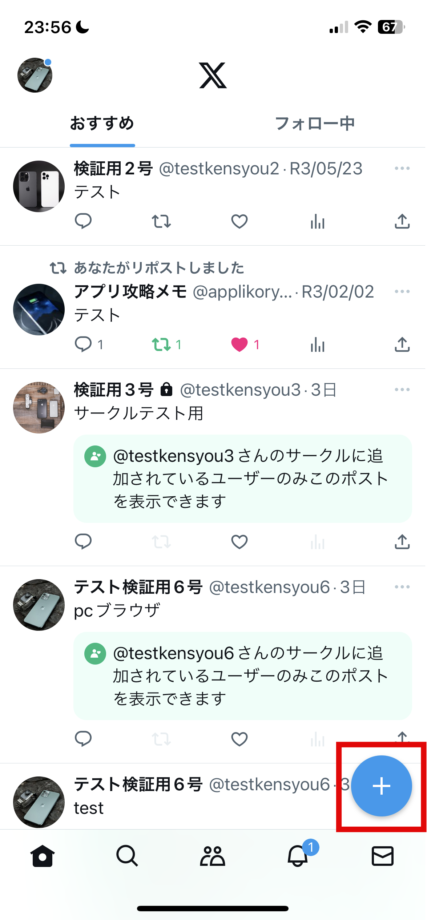
2.iPhoneの場合はマイク、Androidの場合はダイヤ型のバブルで構成されたマークのボタンをタップします
iPhoneの場合
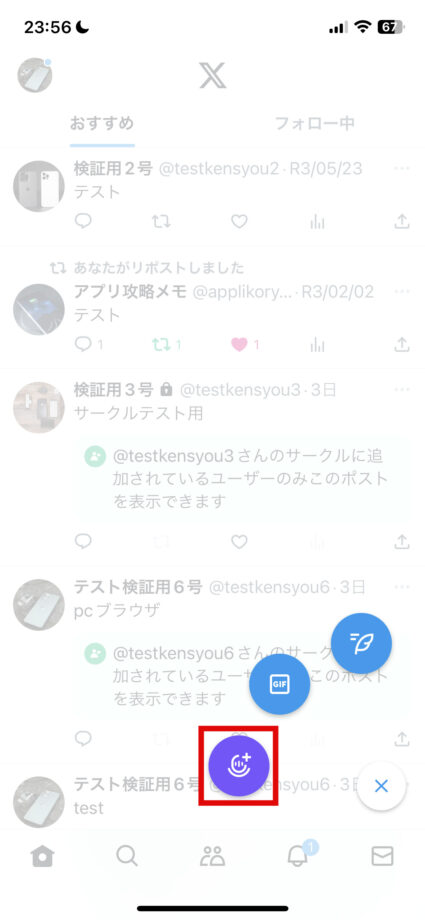
Androidの場合
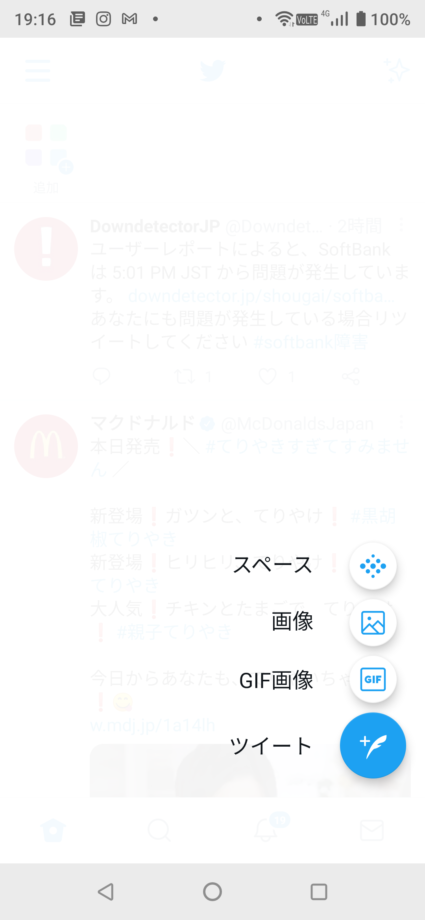
3.スペースの名前を入力し、「今すぐ始める」をタップします
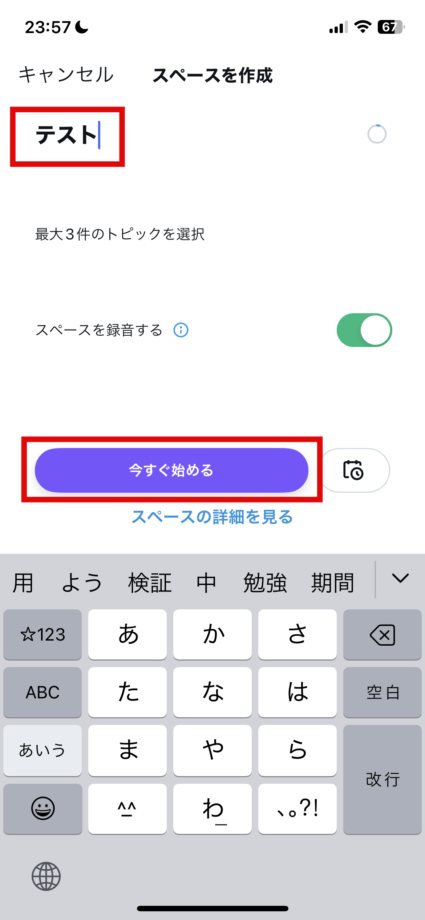
これでスペースを作成できました。
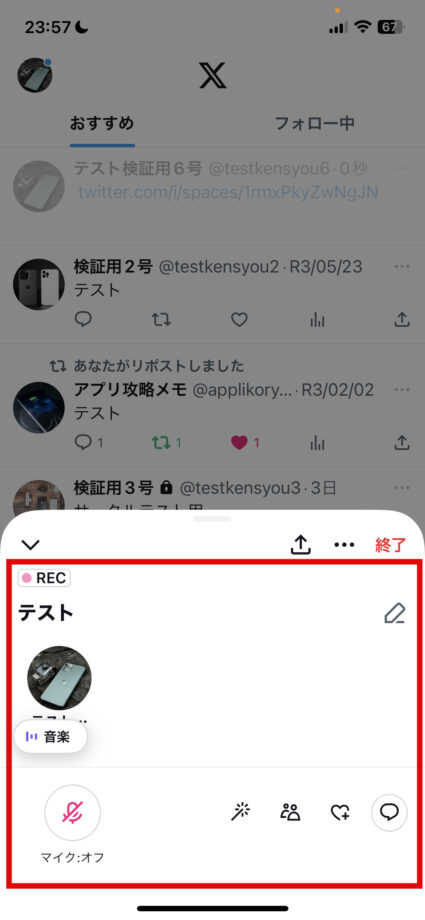
スペースが作成されると、タイムラインの上部に以下の画像のように表示されます。
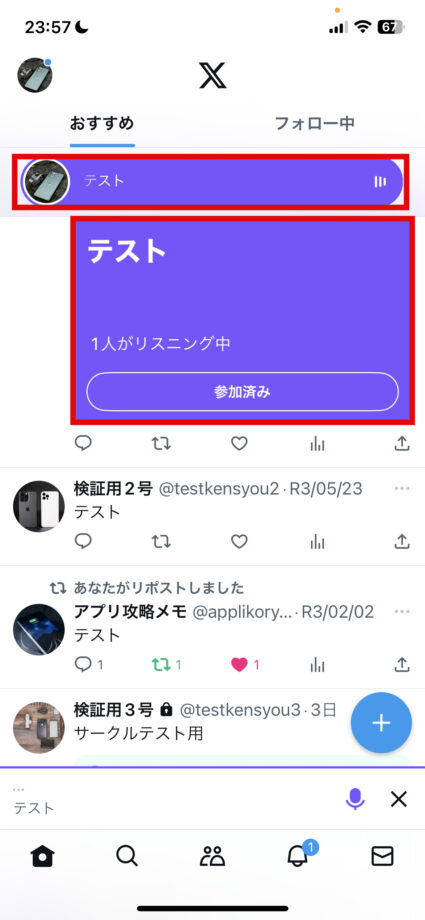
フォロワーのタイムラインの上部にも、このように表示されます。
スピーカーを招待する方法
作成したスペースにスピーカーを招待する方法をご紹介します。
クイック解説
1.ユーザー追加ボタンをタップします
2.「スピーカーを招待」をタップします
3.スピーカーとして追加したい人のアカウント名を入力します
4.「スピーカーの招待を送信」をタップします
画像で詳しく解説
1.ユーザー追加ボタンをタップします
2.「スピーカーを招待」をタップします
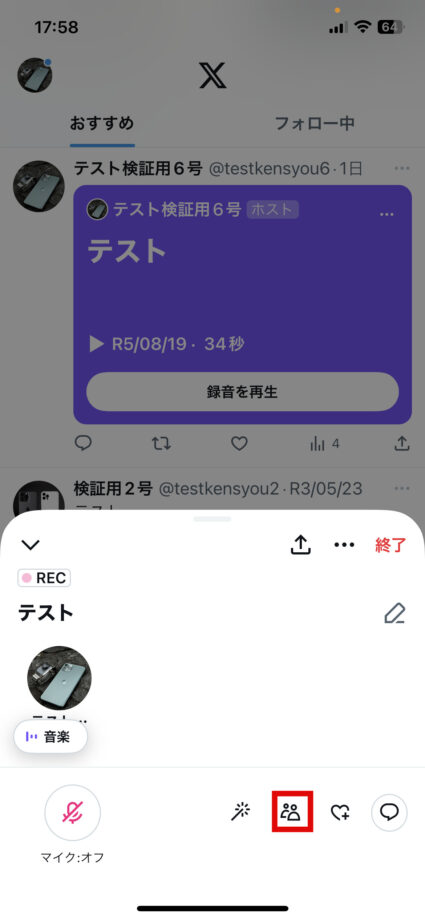
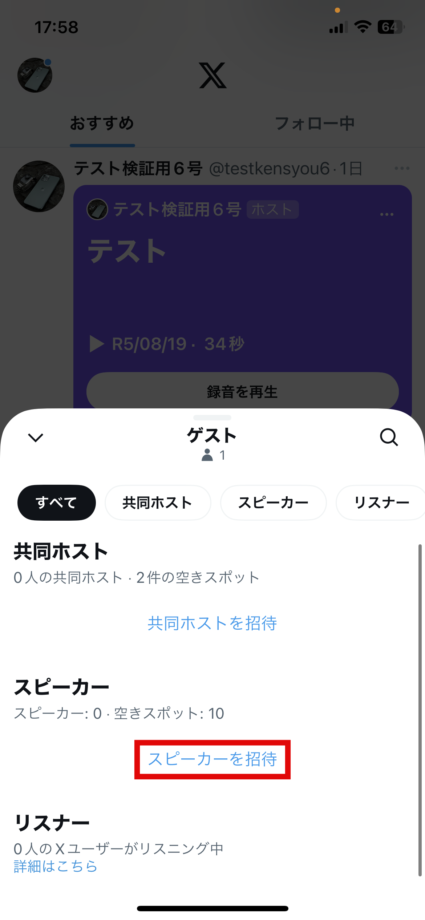
3.スピーカーとして追加したい人のアカウント名を入力します
4.「スピーカーの招待を送信」をタップします
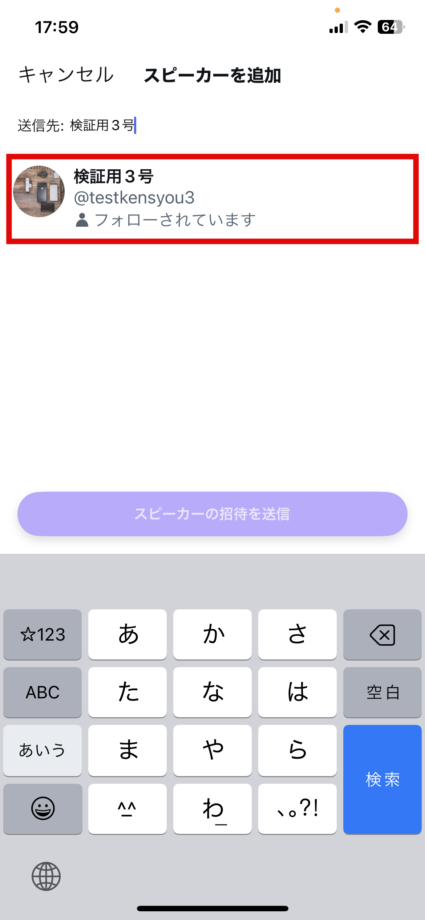
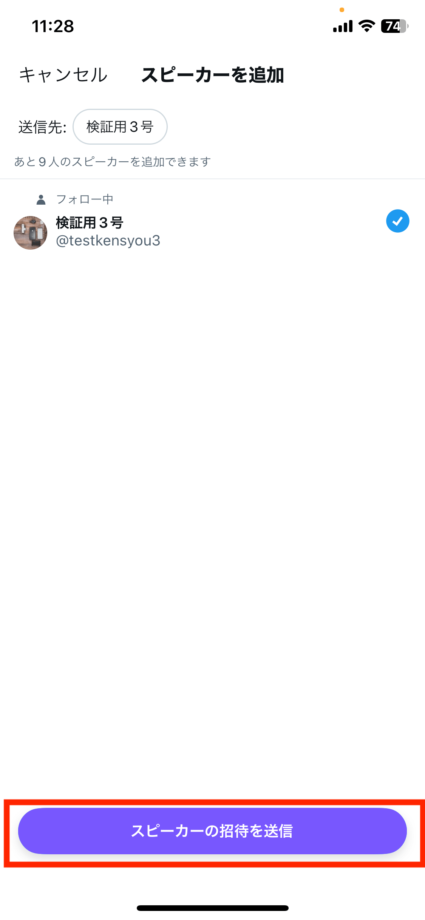
これで、相手に招待用のダイレクトメッセージが送られます。
関連リンク
この記事の情報更新履歴:
2023年8月21日:X(旧Twitte)の名称を修正、X(旧Twitte)のUI変更のため画像を修正
お役立ちリンク:twitter公式ヘルプセンター
画像引用元&出典:twitter
本ページの情報は2023年8月21日時点の情報です。最新の情報については必ず各サービスの公式サイトご確認ください。
Profile
この記事の執筆者
Company
サイト運営会社概要
About







